
- •Лабораторная работа № 1 Табличное представление информации в документе Word
- •2 Основные операции над таблицами
- •Планеты
- •Нажать кнопку Ok.
- •Нажать кнопку Ok;
- •3 Форматирование таблиц
- •Нажать кнопку Ok.
- •4 Вычисления в таблице
- •После вставки формул в таблице отображаются только значения этих формул. Для отображения самих формул необходимо выполнить следующие действия одним из нескольких способов:
выделить те ячейки, которые будут добавляться или удаляться;
выбрать команду ТаблицаВставить ячейки (в случае добавления) или команду Таблица Удалить ячейки (в случае удаления);
в появившемся диалоговом окне Удаление ячеек или Добавление ячеек (рисунок 8) активизировать тот переключатель, который будет соответствовать сдвигу выделенных ячеек, при этом выбранная команда сдвигает выделенные ячейки вправо или вниз (команда Вставить ячейки ) и сдвигает выделенные ячейки вверх или влево, если выбрана команда Удалить ячейки;
Нажать кнопку Ok;

Рисунок 8 Диалоговые окна Удаление ячеек и Добавление ячеек
– с помощью панели инструментов. Вставлять строки и столбцы можно также с помощью пиктограмм Вставить строки и Вставить столбцы на панели инструментов «Стандартная». Эти пиктограммы появляются на месте пиктограммы Добавить таблицу, когда курсор находится внутри таблицы (рисунок 9):
выделить строку, несколько строк, столбец или несколько столбцов;
щелкнуть по пиктограмме Вставить строки или Вставить столбцы на панели инструментов «Стандартная» (рисунок 9).
Чтобы добавить строку в конец таблицы, нужно поместить текстовый курсор в конец последней ячейки и нажать клавишу Tab.

а) б)
а) Вставить строки;
б) Вставить столбцы.
Рисунок 9 Пиктограммы на панели инструментов «Стандартная»:
Чтобы добавить столбец в конец таблицы, нужно провести немного иные действия:
установить курсор в конце строки таблицы вне таблицы;
выполнить команду Таблица Выделить столбец;
выполнить команду Таблица Вставить столбцы или же нажать кнопку вставки столбцов на панели «Стандартная».
После выше перечисленных действий в конце таблицы появится еще один столбец.
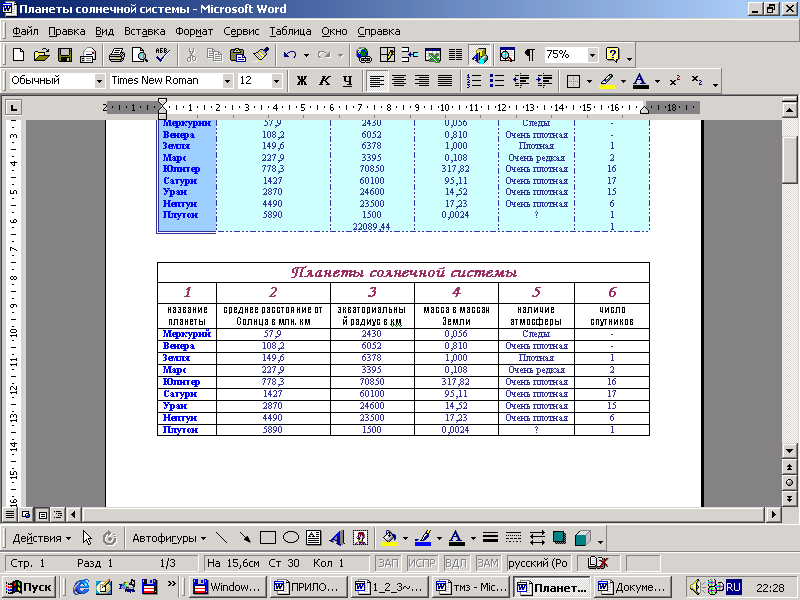
Рисунок 10 Вид таблицы с добавлением строки и столбца
3 Форматирование таблиц
Понятие форматирование таблицы включает в себя:
форматирование таблиц;
форматирование содержимого таблиц.
В первом случае изменяются размеры, тип и цвет границ, цвет и способы заливки структурных элементов таблицы (ячеек, строк, столбцов и т.д.), а во втором - управление размещением содержимого ячеек, которое производится по тем же правилам, что и в обычном документе. Изменение размеров структурных элементов рассмотрено в предыдущем пункте.
Применять обрамление и заливку можно как ко всей таблице, так и к отдельным ячейкам, что значительно улучшает внешний вид таблицы и таким образом привлекает внимание к главным частям таблицы. Прежде чем добавлять заливку, нужно выделить нужные ячейки. Назначим тип и цвет границ, цвет заливки отдельно к первым двум строкам и отдельно к каждому столбцу, начиная с третьей строки так, как показано на рисунке 12.
Для этого необходимо выполнить следующие действия:
выделить всю таблицу или отдельные ячейки;
выбрать команду Формат Границы и заливка;
в диалоговом окне Границы и заливка, изображенном на рисунке 11, раскрыть вкладку Граница;
в списке Тип активизировать щелчком мыши тип обрамления: нет, рамка, сетка и т.д., в поле выбора Тип выбрать толщину и стиль линии обрамления таблицы или ячеек;
в раскрывающемся списке Цвет подобрать цвет устанавливаемой линии обрамления;
раскрыть вкладку Заливка и в палитре цветов Заливка подобрать необходимый цвет;
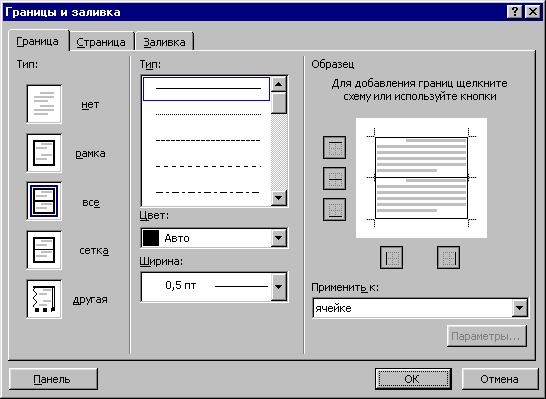
Рисунок 11 Диалоговое окно Границы и заливка
